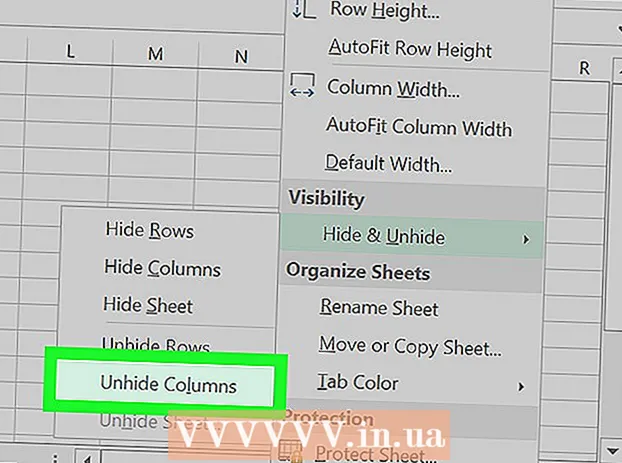Автор:
Ellen Moore
Жаратылган Күнү:
18 Январь 2021
Жаңыртуу Күнү:
1 Июль 2024

Мазмун
- Кадамдар
- 2 ичинен 1 -бөлүк: Rasterbatorдун жардамы менен сүрөттү кантип чоңойтуу керек
- 2 ичинен 2 -бөлүк: Сүрөттү кантип басып чыгаруу керек
Бул макалада биз чоң сүрөттү Windows же macOS компьютеринде бир нече кагазга кантип басып чыгарууну көрсөтөбүз.
Кадамдар
2 ичинен 1 -бөлүк: Rasterbatorдун жардамы менен сүрөттү кантип чоңойтуу керек
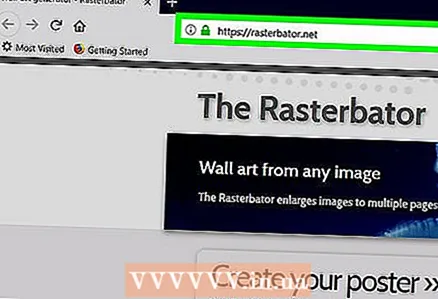 1 Дарекке өтүңүз https://rasterbator.net/ веб браузерде. Rasterbator - бул плакатка ылайыктуу сүрөттү чоңойтуу үчүн колдонула турган онлайн кызмат.
1 Дарекке өтүңүз https://rasterbator.net/ веб браузерде. Rasterbator - бул плакатка ылайыктуу сүрөттү чоңойтуу үчүн колдонула турган онлайн кызмат. 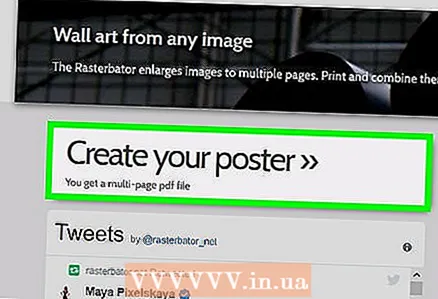 2 Click Постериңизди түзүңүз (Постер түзүү).
2 Click Постериңизди түзүңүз (Постер түзүү). 3 Түпнуска сүрөттү тандаңыз. Бул үч жол менен жасалышы мүмкүн:
3 Түпнуска сүрөттү тандаңыз. Бул үч жол менен жасалышы мүмкүн: - Эгерде сүрөт кандайдыр бир сайтта болсо, "URLден жүктөө" кутучасына сүрөттүн URL дарегин киргизиңиз же чаптаңыз, анан "Жүктөө" дегенди басыңыз.
- Эгерде сүрөт компьютериңизде сакталса, компьютериңиздеги файл браузерин ачуу үчүн Browse баскычын чыкылдатыңыз, сүрөттү тандап, Ачуу баскычын басыңыз, анан Жүктөө дегенди басыңыз.
- Жөн гана сүрөттү Rasterbator барагындагы "Сүрөт файлын бул жакка сүйрөңүз" талаасына сүйрөңүз.
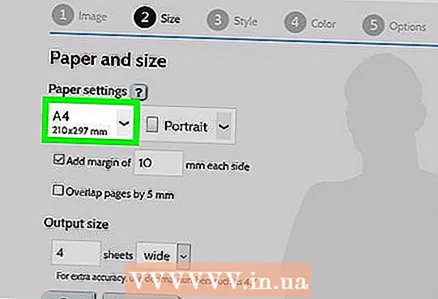 4 Кагаз параметрлерин тандаңыз. Муну "Кагаз орнотуулары" бөлүмүндө кылыңыз:
4 Кагаз параметрлерин тандаңыз. Муну "Кагаз орнотуулары" бөлүмүндө кылыңыз: - Биринчи менюдан кагаздын өлчөмүн жана өлчөмүн тандаңыз, мисалы, "A5 (5.8" x 8.3 ").
- Кагаздын багытын тандаңыз - "Портрет" же "Пейзаж".
- Демейки чектери 10 мм, бул көпчүлүк принтерлерге туура келет. Принтерлер кагаздын эң четинен басып чыгара башташпагандыктан, чектер зарыл. Эгерде четтер өтө тар болсо, сүрөт кесилет, эгер четтер өтө кенен болсо, ар дайым ашыкча кагазды кесип салсаңыз болот.
- Кайчылаштыруу ар түрдүү барактарга кошулууну жеңилдетет, анткени сүрөт чектеш барактарда бир аз жабылат. Мыкты натыйжаларга жетүү үчүн "Барактарды 5 мм менен жабуу" жанындагы кутучаны белгилеңиз.
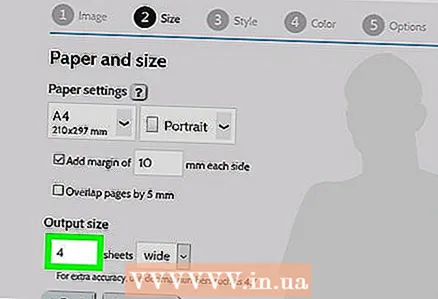 5 Плакаттын өлчөмүн коюңуз. Муну "Чыгаруунун көлөмү" бөлүмүндө кылыңыз. Плакаттын өлчөмү сүрөт басыла турган барактардын санынан көз каранды экенин эстен чыгарбаңыз - барактар канчалык көп болсо, плакат ошончолук чоң болот.
5 Плакаттын өлчөмүн коюңуз. Муну "Чыгаруунун көлөмү" бөлүмүндө кылыңыз. Плакаттын өлчөмү сүрөт басыла турган барактардын санынан көз каранды экенин эстен чыгарбаңыз - барактар канчалык көп болсо, плакат ошончолук чоң болот. - Биринчи кутуга барактардын санын киргизиңиз.
- Менюну ачып, "кенен" жана "бийик" (бийиктик) дегенди тандаңыз.
- Мисалы, "барактар" талаасына "6" киргизип, менюдан "кенен" тандасаңыз, сүрөттүн туурасы 6 барак кагаздын жалпы туурасына барабар болот жана Rasterbator анын бийиктигин эсептейт. плакат жана барактардын тиешелүү саны.
- Эгер менюдан "жогорку" дегенди тандасаңыз, сүрөттүн бийиктиги 6 барактын жалпы бийиктигине барабар болот, ал эми Rasterbator плакаттын туурасын жана барактардын тиешелүү санын эсептейт.
- Алдын ала көрүү терезесинде сүрөт торчо менен жабылат, анын ар бир уячасы бир баракты билдирет.
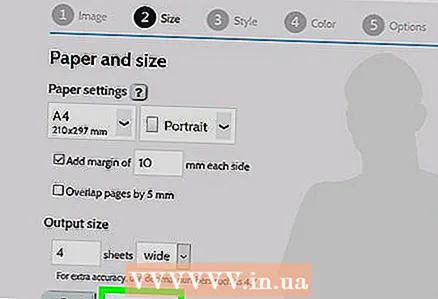 6 Click Улантуу (Улантуу).
6 Click Улантуу (Улантуу).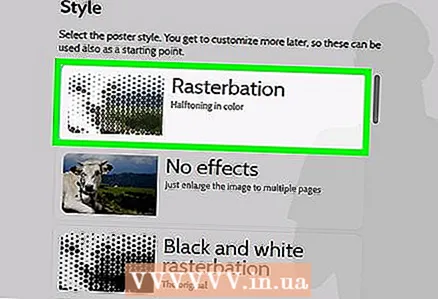 7 Стилди тандаңыз. Стиль сүрөткө көркөм эффект колдонууга мүмкүндүк берет. Стилди чыкылдатыңыз (натыйжаны алдын ала көрүү терезесинен көрө аласыз) же "Эффект жок" дегенди тандаңыз.
7 Стилди тандаңыз. Стиль сүрөткө көркөм эффект колдонууга мүмкүндүк берет. Стилди чыкылдатыңыз (натыйжаны алдын ала көрүү терезесинен көрө аласыз) же "Эффект жок" дегенди тандаңыз. - "Rasterbation" жана "Black and white rasterbation" - популярдуу стилдер (сүрөт жарым түстүү чекиттерден турат).
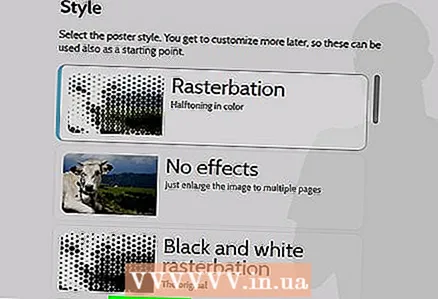 8 Click Улантуу (Улантуу).
8 Click Улантуу (Улантуу).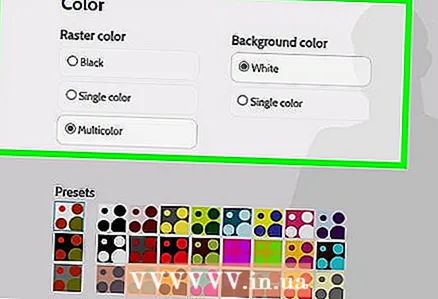 9 Түстөрдү ыңгайлаштырыңыз. Эгер белгилүү бир стилди тандап алган болсоңуз, муну жасаңыз.
9 Түстөрдү ыңгайлаштырыңыз. Эгер белгилүү бир стилди тандап алган болсоңуз, муну жасаңыз. - Эгерде сиз Эффекттер жок опциясын тандасаңыз, түстөрдү тууралай албайсыз.
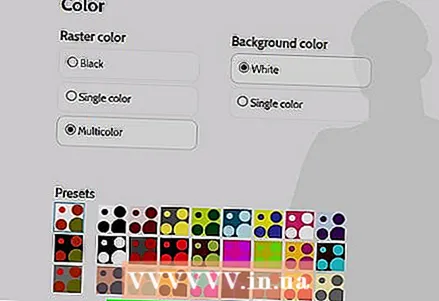 10 Click Улантуу (Улантуу).
10 Click Улантуу (Улантуу).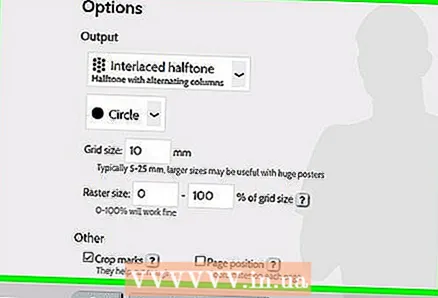 11 Стилдин параметрлерин тууралаңыз. Алар тандалган стили көз каранды.
11 Стилдин параметрлерин тууралаңыз. Алар тандалган стили көз каранды. - Эгерде сиз стилди тандап албасаңыз, экрандын жогору жагындагы менюну ачып, кээ бир эффекттерди тандап жана колдонсоңуз болот. Эгерде эффекттердин кереги жок болсо, менюдагы "Чоңойтууну" чыкылдатыңыз.
- Чектерди кыркууну оңой кылуу үчүн Кесүү белгилеринин жанындагы кутучаны белгилеңиз. Мурда "Барактарды 5 мм каптоо" деген кутучаны белгилеген болсоңуз, бул кадамды өткөрүп жибериңиз.
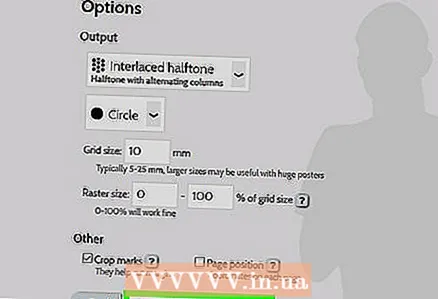 12 Click Толук X барак плакаты! (X-беттен турган плакат түзүү). "X" - плакат басыла турган барактардын саны. Плакат түзүлөт.
12 Click Толук X барак плакаты! (X-беттен турган плакат түзүү). "X" - плакат басыла турган барактардын саны. Плакат түзүлөт. 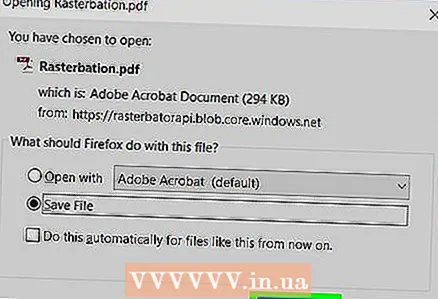 13 PDF файлын жүктөп алыңыз. "ОК" же "Сактоо" баскычын чыкылдатыңыз (баскычтын аталышы сиздин компьютериңизге жана браузериңизге жараша болот) афишаны компьютериңизге жүктөө үчүн.
13 PDF файлын жүктөп алыңыз. "ОК" же "Сактоо" баскычын чыкылдатыңыз (баскычтын аталышы сиздин компьютериңизге жана браузериңизге жараша болот) афишаны компьютериңизге жүктөө үчүн.
2 ичинен 2 -бөлүк: Сүрөттү кантип басып чыгаруу керек
 1 PDF файлын ачыңыз. Rasterbator сайтынан жүктөлгөн файлды эки жолу чыкылдатыңыз. Файл PDF көрүүчүдө ачылат.
1 PDF файлын ачыңыз. Rasterbator сайтынан жүктөлгөн файлды эки жолу чыкылдатыңыз. Файл PDF көрүүчүдө ачылат. - Rasterbator Adobe X Reader программасын колдонууну сунуштайт, бирок ага окшош программанын баары болот.
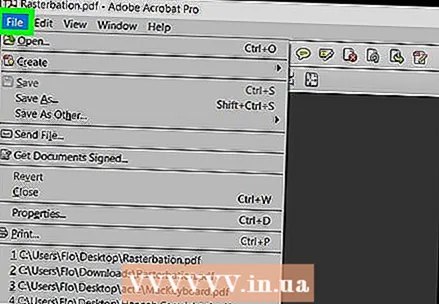 2 Менюну ачыңыз Файл. Windowsто, аны PDF көрүүчү терезесинин жогору жагындагы меню тилкесинен таба аласыз. MacOSдо бул меню экрандын жогору жагындагы меню тилкесинде жайгашкан.
2 Менюну ачыңыз Файл. Windowsто, аны PDF көрүүчү терезесинин жогору жагындагы меню тилкесинен таба аласыз. MacOSдо бул меню экрандын жогору жагындагы меню тилкесинде жайгашкан. 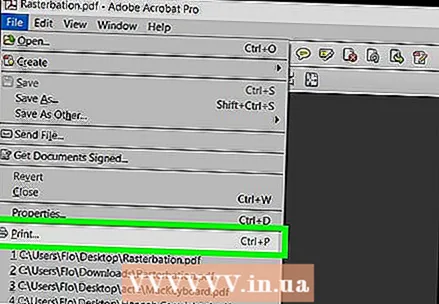 3 Click Мөөр. Жаңы терезеде басып чыгаруу параметрлери көрсөтүлөт.
3 Click Мөөр. Жаңы терезеде басып чыгаруу параметрлери көрсөтүлөт. 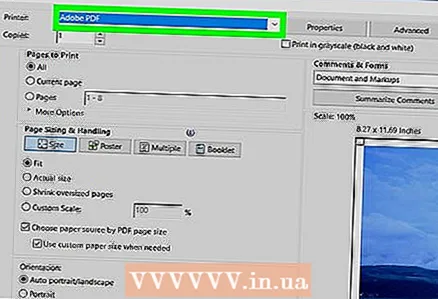 4 Принтериңизди тандаңыз. Бул үчүн "Принтер" менюну ачып, андан керектүү принтерди тандаңыз.
4 Принтериңизди тандаңыз. Бул үчүн "Принтер" менюну ачып, андан керектүү принтерди тандаңыз. 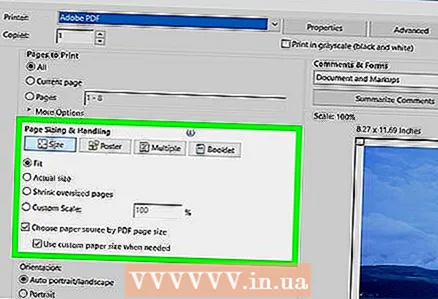 5 Кагаздын өлчөмүн коюңуз. Size же Paper Size менюну ачыңыз жана менюдан плакаттын өлчөмүн тандаңыз.
5 Кагаздын өлчөмүн коюңуз. Size же Paper Size менюну ачыңыз жана менюдан плакаттын өлчөмүн тандаңыз.  6 "Масштаб" бөлүмүндө "Баракка туура келүү" опциясын тандаңыз. Mac компьютеринде принтер параметрлерин көрсөтүү үчүн Чоо -жайын көрсөтүү баскычын чыкылдатыңыз.
6 "Масштаб" бөлүмүндө "Баракка туура келүү" опциясын тандаңыз. Mac компьютеринде принтер параметрлерин көрсөтүү үчүн Чоо -жайын көрсөтүү баскычын чыкылдатыңыз. - MacOS'то Scale to Fit үчүн тандаңыз.
- Windows үчүн Adobe Readerде Барактын өлчөмүн жана иштетилишин тууралоо астындагы Масштаб белгилөө кутучасын тандаңыз.
 7 Принтер дуплекстүү басып чыгаруу үчүн конфигурацияланбаганын текшериңиз. Постериңизди туура басып чыгаруу үчүн, ар бир барак өзүнчө баракка басылышы керек.
7 Принтер дуплекстүү басып чыгаруу үчүн конфигурацияланбаганын текшериңиз. Постериңизди туура басып чыгаруу үчүн, ар бир барак өзүнчө баракка басылышы керек. - Windows үчүн "дуплекстүү басып чыгаруунун" жанындагы белгилөө кутучасын алып салыңыз.
- MacOS'то, Басып чыгаруу терезесинин борборундагы менюну ачыңыз, Орнотууну чыкылдатыңыз жана Дуплекстин Жок деп коюлганын текшериңиз.
 8 Click Мөөр. Плакат басылып чыгат.
8 Click Мөөр. Плакат басылып чыгат.  9 Барактарыңызды иреттеңиз. Бул үчүн чоң бетти колдонуңуз. Эгерде сиздин плакатыңыз көптөгөн баракчаларга басылып чыкса, анда түшүнүксүз болуп калышы мүмкүн. Ошондуктан, ар бир барактын төмөнкү оң бурчунан барактарды туура жайгаштырууга жардам бере турган маркерди табыңыз.
9 Барактарыңызды иреттеңиз. Бул үчүн чоң бетти колдонуңуз. Эгерде сиздин плакатыңыз көптөгөн баракчаларга басылып чыкса, анда түшүнүксүз болуп калышы мүмкүн. Ошондуктан, ар бир барактын төмөнкү оң бурчунан барактарды туура жайгаштырууга жардам бере турган маркерди табыңыз.  10 Чектерди кыркыңыз. Бул үчүн плакаттын четиндеги түшүрүү белгилерин колдонуңуз. Четтерди тыкан кыркуу үчүн курч бычак менен сызгычты колдонуңуз.
10 Чектерди кыркыңыз. Бул үчүн плакаттын четиндеги түшүрүү белгилерин колдонуңуз. Четтерди тыкан кыркуу үчүн курч бычак менен сызгычты колдонуңуз.  11 Барактарды бириктирип чоң сүрөт жасаңыз. Бул үчүн барактарды скотч менен чаптап, тактага жабыштырыңыз же ар бир баракты дубалга илип коюңуз.
11 Барактарды бириктирип чоң сүрөт жасаңыз. Бул үчүн барактарды скотч менен чаптап, тактага жабыштырыңыз же ар бир баракты дубалга илип коюңуз. - Постерди оңой жылдырууга жардам берүү үчүн, плитанын периметри боюнча кээ бир жерлерге скотчтун кичинекей бөлүктөрүн коюңуз.